Vil du lære mer om oppretting av boblediagrammer i Excel? Denne diagramformen er spesielt nyttig når det gjelder å utføre en porteføljeanalyse. I denne veiledningen vil du lære hvordan du effektivt kan presentere BCG-matrisen ved hjelp av et boblediagram i Excel. Dette verktøyet brukes ofte i praksis for å analysere et selskaps produkter og tjenester strategisk.
Det viktigste
BCG-matrisen muliggjør grafisk fremstilling av markedsandel og markedsvekst og hjelper til med å trekke strategiske beslutninger. Ved effektiv bruk av boblediagrammer i Excel kan du analysere markedssegmenter og utvikle målrettede strategier.
Trinn-for-trinn veiledning
Først er det viktig å forstå hva du ønsker å oppnå med diagrammet ditt. BCG-matrisen presenterer produkter eller tjenester basert på deres markedsandel og markedsvekst. For å opprette et boblediagram i Excel, følg disse trinnene.
Forbered dataene
Før du starter diagrammet i Excel, bør du klargjøre dataene dine. Du trenger den relative markedsandelen (X-akse), markedsveksten (Y-akse) og størrelsen på boblene som representerer inntektene.
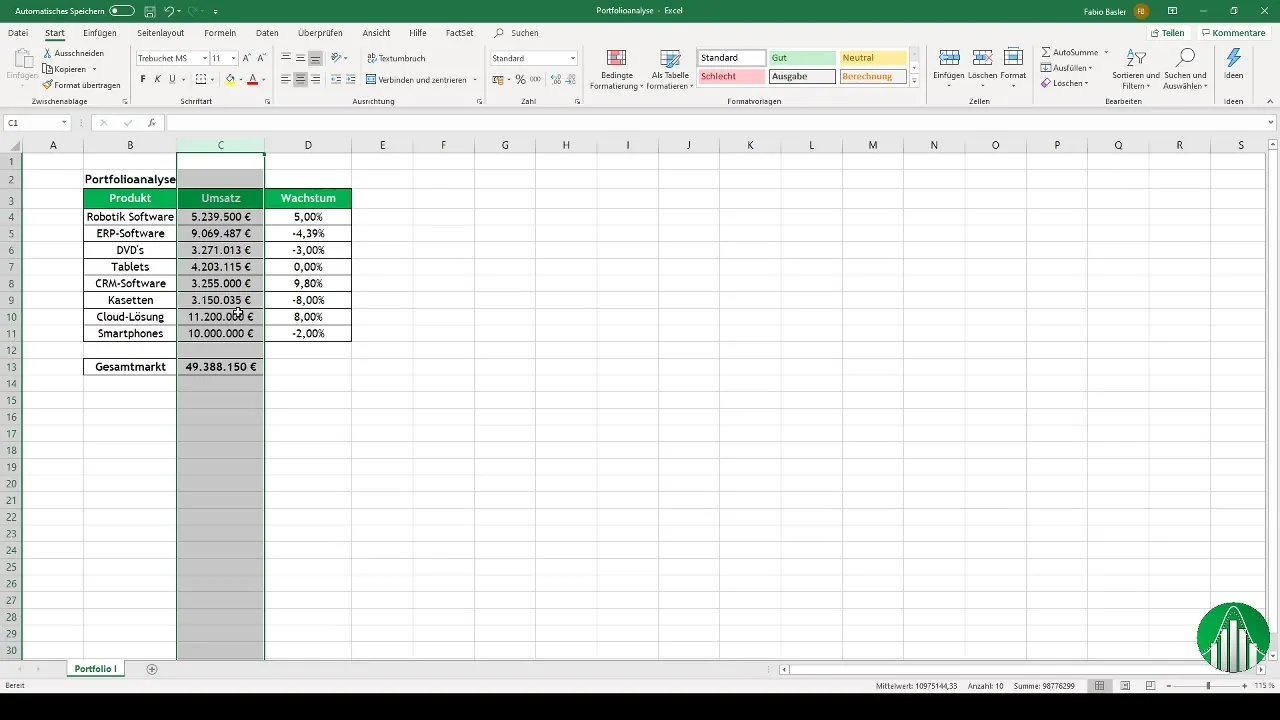
Her bør de enkelte verdiene for produkter eller tjenester klargjøres. Pass på at alle nødvendige data er til stede for å kunne utføre en korrekt analyse.
Opprett diagrammet
Åpne et tomt Excel-dokument og velg dataene du vil bruke for boblediagrammet ditt. Søk deretter etter alternativet for et punktdiagram og velg dette.
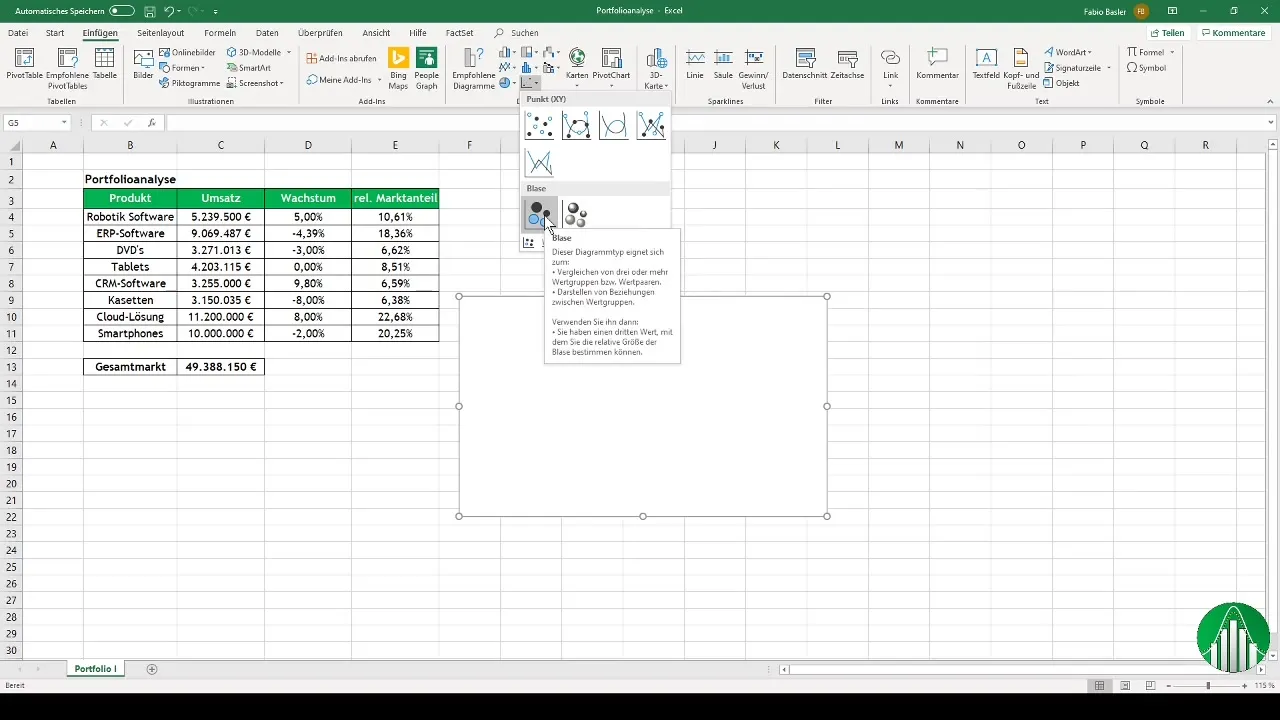
I dette trinnet angir du X- og Y-koordinatene for diagrammet. Den relative markedsandelen plasseres på X-aksen, mens markedsveksten vises på Y-aksen.
Definer boblestørrelsen
For boblestørrelsen som skal representere inntektene, må du forsikre deg om at dataene er tilordnet riktig. Gå inn i diagrammet og juster bredden på boblene med inntektsdataene.

For å gjøre diagrammet mer forståelig, legg til aksetitler. Titlene for X- og Y-aksene er avgjørende for at betraktere enkelt kan forstå de klargjorte dataene.
Legg til dataetiketter
Nå er det på tide å tilpasse dataetikettene slik at produktene er tydelig identifisert. Velg de relevante cellene og legg til produktene som etiketter.
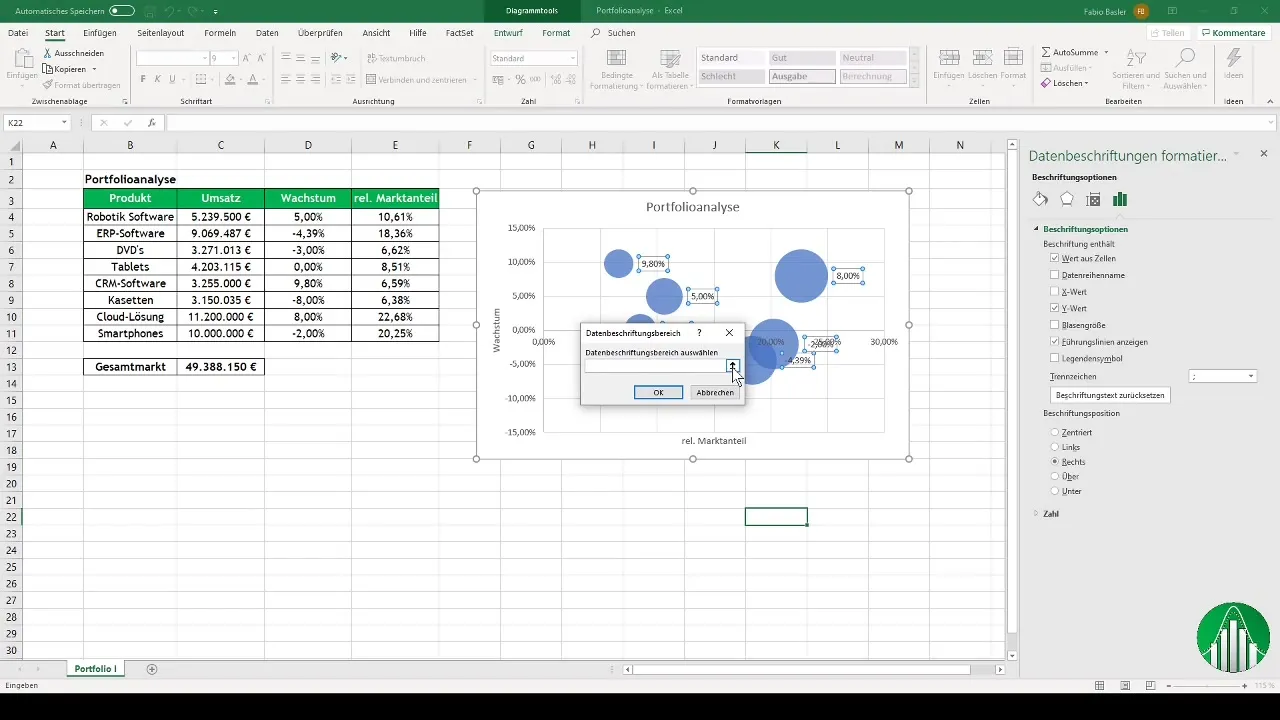
Fjern prosentverdiene, da disse ikke er nødvendige og kan overbelaste diagrammet. Pass på at etikettene er sentrert plassert for å øke lesbarheten.
Tilpass diagrammet visuelt
Et tiltalende design er viktig for presentasjonen av boblediagrammet ditt. Du kan tilpasse fargene og skrifttypene etter preferanse. Sørg for at boblefargen er behagelig for øyet og at skriften forblir lett å lese.
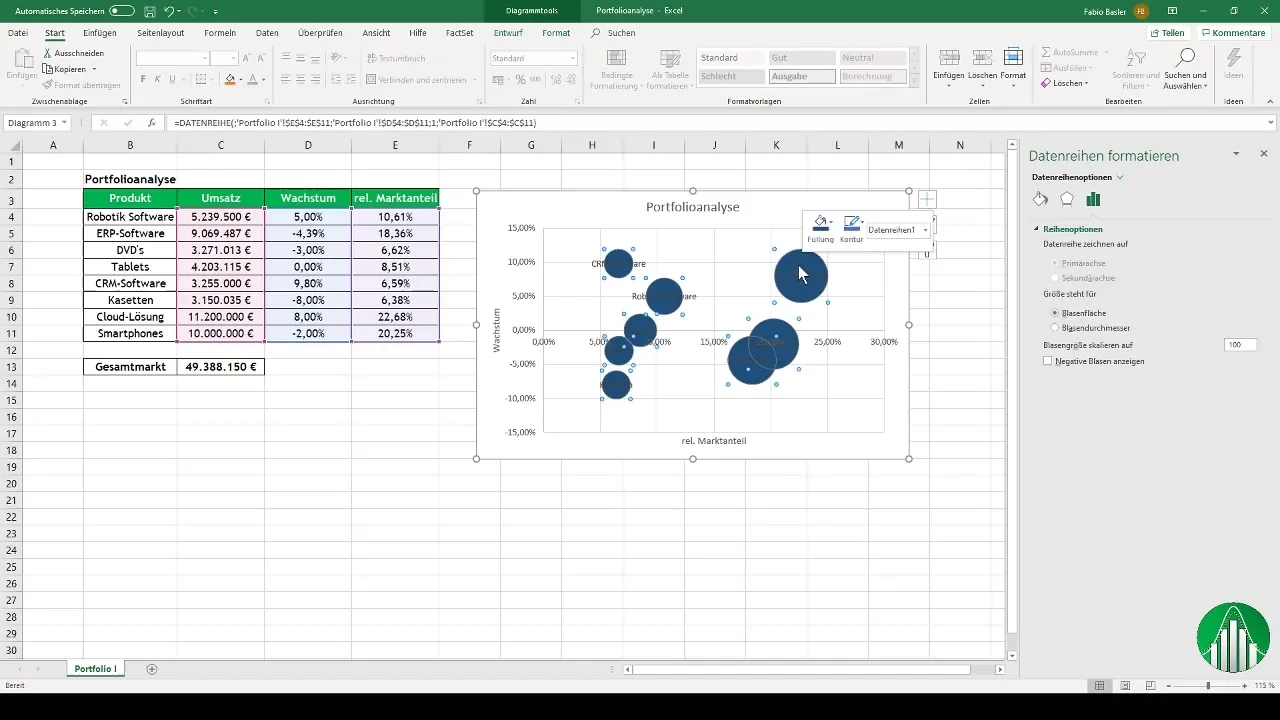
Et mye brukt fargeskjema er en lyseblå bakgrunn med en mørk skriftfarge. På den måten blir diagrammet profesjonelt og oversiktlig.
Bestem aksestrekningene
For å sikre en bedre analyse, bør du beregne aksestrekningene. Verdien på X-aksen bør representere den relative markedsandelen, mens Y-aksen bør representere markedsveksten.
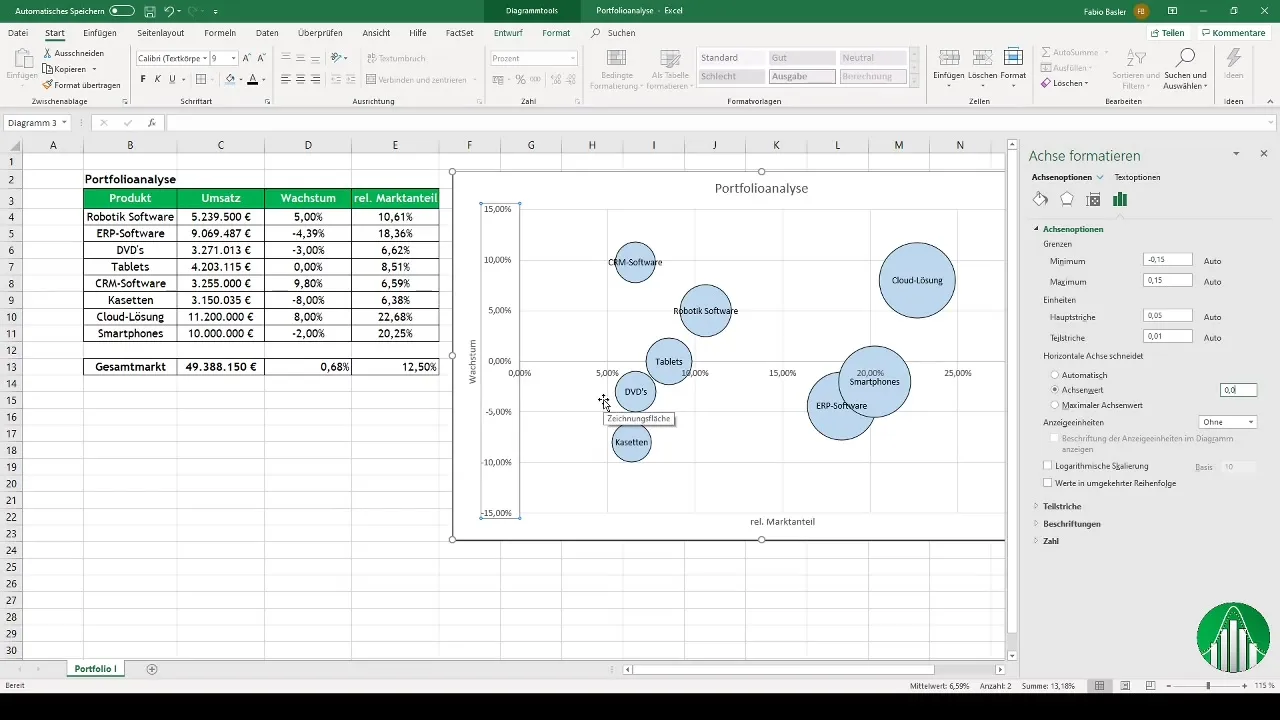
Bruk aksesformatering for å legge inn verdiene for krysset. Disse verdiene er viktige for å definere de ulike kategoriene (Stars, Cash Cows, Question Marks og Dogs) i BCG-matrisen.
Legg til piktogrammer
For å gjøre diagrammet ditt enda mer beskrivende, kan du bruke piktogrammer. Gå til "Sett inn" og velg piktogramalternativet. Legg til ikoner for de ulike kategoriene som følger av analysen din.
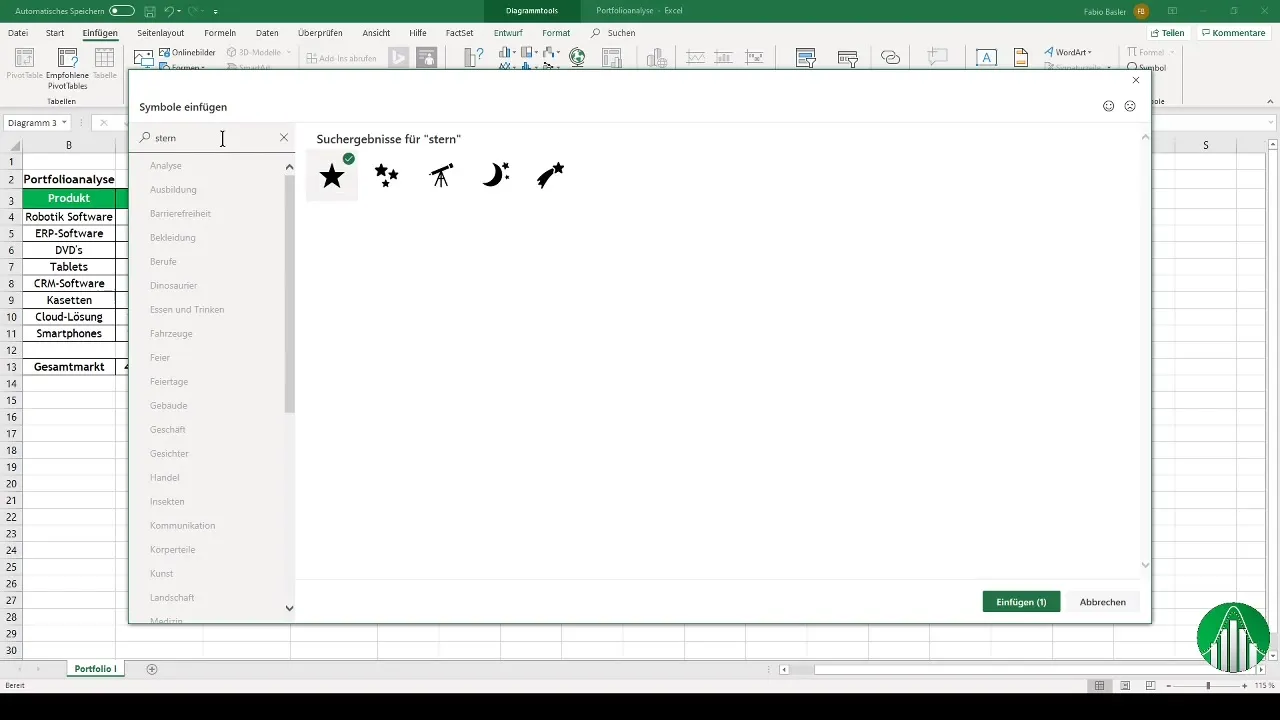
Når du har satt inn symbolene, plasser dem deretter i matrisen. Disse visuelle elementene hjelper til med å tydeliggjøre strategiene for de enkelte produktene eller tjenestene.
Gjennomfør avslutningsanalyse
Med den ferdige diagrammet kan du nå diskutere resultatene av porteføljeanalysen din. Se på fordelingen av produktene i BCG-matrisen og identifiser Stars, Cash Cows, Question Marks og Dogs.
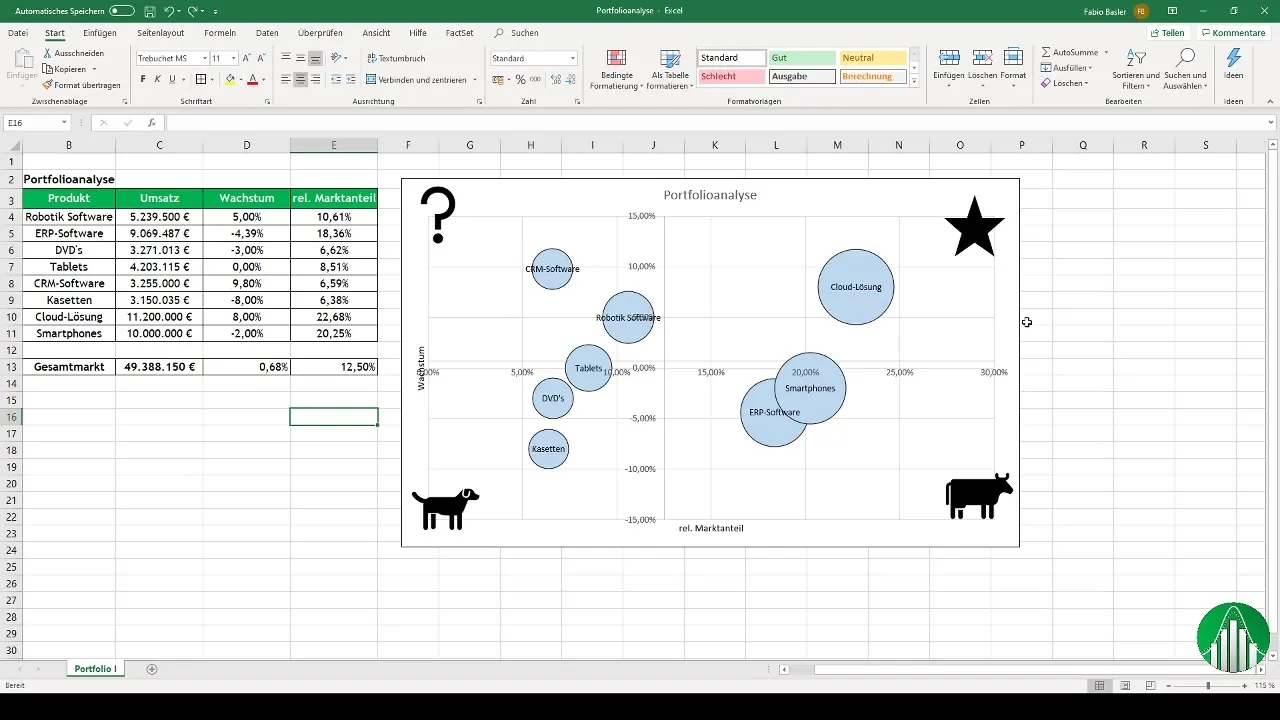
Analysen din vil hjelpe deg med å ta strategiske beslutninger for bedriften din. Tenk på hvilke produkter som bør fortsettes å støttes, og hvilke som kanskje må fases ut.
Oppsummering
Å lage boblediagrammer i Excel er et effektivt verktøy for å utføre en porteføljeanalyse. BCG-matrisen hjelper deg med å ta strategiske beslutninger basert på markedsvekst og markedsandel. Ved å forberede dataene dine nøye og designe diagrammene visuelt vil presentasjonen være tydelig og minneverdig.
Ofte stilte spørsmål
Hvordan oppretter jeg et boblediagram i Excel?Velg dataene, åpne et punktdiagram og definer x- og y-koordinater samt størrelsen på boblene.
Hva er BCG-matrisen?BCG-matrisen hjelper bedrifter med å analysere produktene eller tjenestene sine basert på markedsandel og markedsvekst.
Hvordan kan jeg presentere resultatene mine?Design diagrammet ditt tiltalende og legg til piktogrammer for å visuelt støtte analysen.


